课题_revit钢筋绘制教程
- 格式:pptx
- 大小:4.86 MB
- 文档页数:32
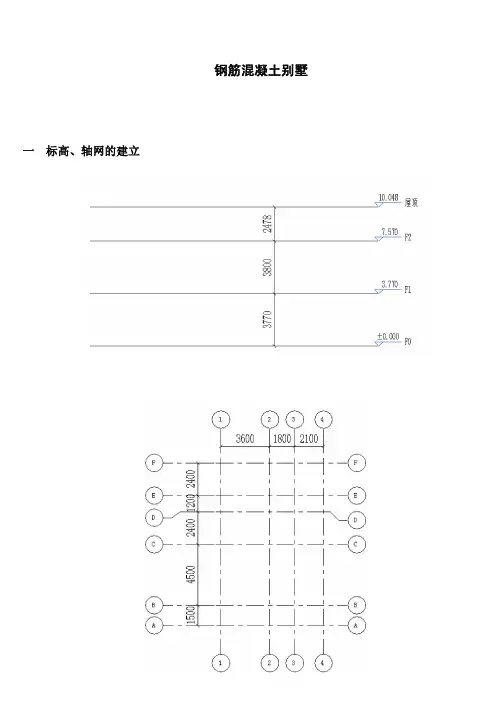
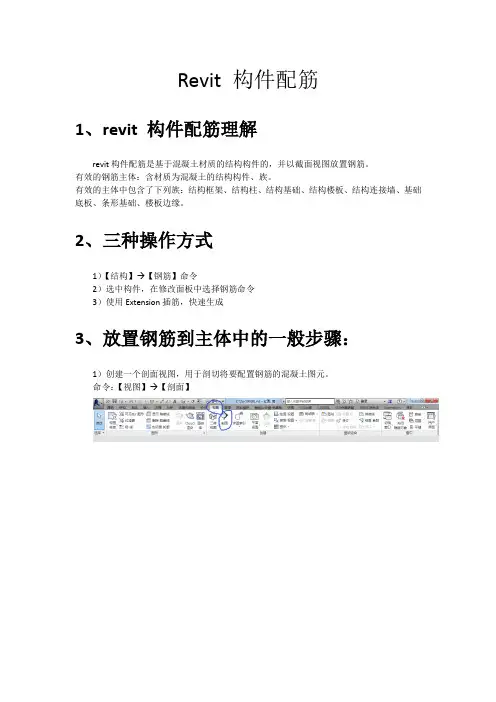
Revit 构件配筋
1、revit 构件配筋理解
revit构件配筋是基于混凝土材质的结构构件的,并以截面视图放置钢筋。
有效的钢筋主体:含材质为混凝土的结构构件、族。
有效的主体中包含了下列族:结构框架、结构柱、结构基础、结构楼板、结构连接墙、基础底板、条形基础、楼板边缘。
2、三种操作方式
1)【结构】→【钢筋】命令
2)选中构件,在修改面板中选择钢筋命令
3)使用Extension插筋,快速生成
3、放置钢筋到主体中的一般步骤:
1)创建一个剖面视图,用于剖切将要配置钢筋的混凝土图元。
命令:【视图】→【剖面】
2)打开剖面视图,放置钢筋
命令:1:右键剖视符号,选择转到视图
命令2:项目浏览器中打开相应视图
3)设置保护层
命令:【结构】→【钢筋】→【保护层】4)放置钢筋
①命令:【结构】→【钢筋】→【钢筋】
②选择钢筋形状
③属性面板中修改钢筋类型
④放置平面:
⑤放置方向:
三角形控制柄只能向它所指的方向调整所在段钢筋的位置。
点控制柄是多向的,可以调整相邻段的端点和交点位置。
段移动时将自动捕捉并附着到主体保护层上。
5、修改钢筋草图
1)选择要修改的钢筋
2)选择【模式】下的【编辑草图】
在结构楼板和墙中放置数量较大且均匀放置的钢筋。
7、钢筋路径
(注:文档可能无法思考全面,请浏览后下载,供参考。
可复制、编制,期待你的好评与关注)。
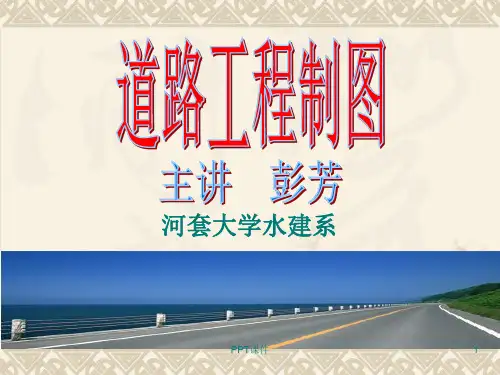
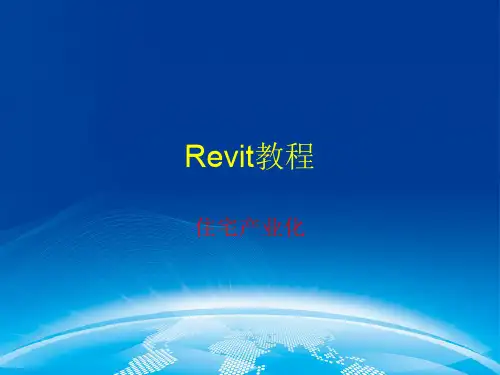

程•Revit基础知识与界面介绍•建筑模型创建与编辑技巧•结构模型创建与编辑技巧•给排水专业模型创建与编辑技巧目•电气专业模型创建与编辑技巧•协同工作流程与成果输出管理录Revit基础知识与界面介绍Revit软件简介及应用领域Revit软件概述应用领域界面布局与功能区域划分界面布局功能区域划分基本操作命令及快捷键使用基本操作命令快捷键使用为提高绘图效率,Revit提供了丰富的快捷键,如Ctrl+C(复制)、Ctrl+V(粘贴)、Ctrl+Z(撤销)等。
视图控制与显示设置视图控制Revit支持多种视图类型,如平面视图、立面视图、三维视图等,用户可根据需求切换不同视图。
显示设置用户可自定义视图的显示设置,如线型、线宽、颜色等,以满足不同出图要求。
同时,Revit还支持图层管理,方便用户对图形元素进行分层管理和控制。
建筑模型创建与编辑技巧轴网、柱子和墙体绘制方法轴网绘制掌握在Revit中创建轴网的基本方法,包括直线轴网和弧线轴网的绘制,以及如何设置轴网的间距和标注。
柱子绘制学习如何插入和编辑柱子,包括调整柱子的高度、截面形状和材质等属性。
墙体绘制掌握墙体的创建和编辑技巧,如设置墙体厚度、高度、材质以及添加门窗等开口。
楼板设计屋顶设计天花板设计030201楼板、屋顶和天花板设计技巧门窗、楼梯和扶手等细部处理楼梯设计门窗插入与编辑掌握楼梯的创建和编辑技巧,包括设置楼梯的样式、步数和宽度等参数。
扶手与栏杆设计模型参数化设计与族库应用参数化设计概念族库的应用参数驱动设计结构模型创建与编辑技巧梁绘制在框架柱之间使用“梁”工具绘制梁,根据设计需求选择合适的梁类型和截面尺寸。
结构框架绘制首先确定轴网,使用“结构框架”工具在轴网上放置框架柱。
可以通过修改柱的属性来调整其尺寸和形状。
板绘制使用“楼板”工具在梁或柱之间绘制楼板,可以通过调整楼板边缘来适应不规则形状。
结构框架、梁和板绘制方法钢筋布置及连接方式设置钢筋布置连接方式设置楼板开洞及悬挑结构处理楼板开洞悬挑结构处理结构模型参数化设计与优化参数化设计结构优化给排水专业模型创建与编辑技巧01020304010204根据排水体制和地形条件确定排水管网系统的类型和布局方式遵循重力流原则进行排水管道布置,确保排水顺畅考虑排水管道与其他管道的交叉避让问题确保排水管道有足够的覆土深度和坡度,防止管道冻裂和损坏03卫生器具安装位置调整方法给排水专业模型参数化设计中创建给排水专业模型时,可以使用参数化设使用族和类型参数来控制管道、阀门、卫生器具等元素电气专业模型创建与编辑技巧电气设备布置原则及注意事项照明系统规划及灯具选型建议A B C D01动力系统规划应根据用电设备负荷、供电可靠性要求等因素进行综合考虑。

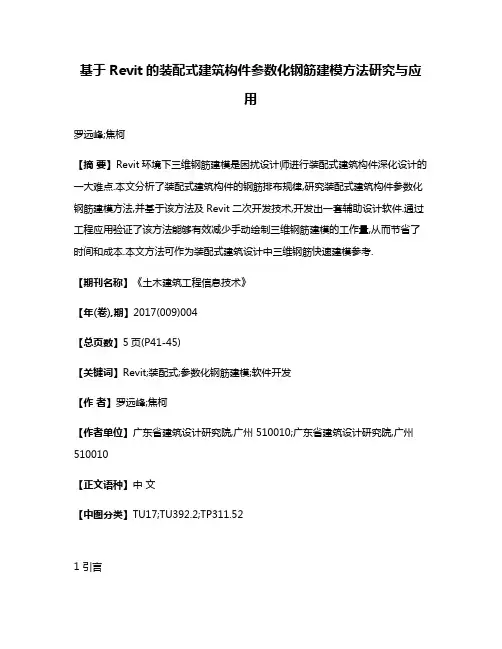
基于Revit的装配式建筑构件参数化钢筋建模方法研究与应用罗远峰;焦柯【摘要】Revit环境下三维钢筋建模是困扰设计师进行装配式建筑构件深化设计的一大难点.本文分析了装配式建筑构件的钢筋排布规律,研究装配式建筑构件参数化钢筋建模方法,并基于该方法及Revit二次开发技术,开发出一套辅助设计软件.通过工程应用验证了该方法能够有效减少手动绘制三维钢筋建模的工作量,从而节省了时间和成本.本文方法可作为装配式建筑设计中三维钢筋快速建模参考.【期刊名称】《土木建筑工程信息技术》【年(卷),期】2017(009)004【总页数】5页(P41-45)【关键词】Revit;装配式;参数化钢筋建模;软件开发【作者】罗远峰;焦柯【作者单位】广东省建筑设计研究院,广州 510010;广东省建筑设计研究院,广州510010【正文语种】中文【中图分类】TU17;TU392.2;TP311.521 引言装配式建筑是指采用部件部品,在施工现场以可靠连接方式装配而成的建筑,具有设计标准化、生产工厂化、施工装配化、装修一体化、管理信息化等特征。
发展装配式建筑是牢固树立和贯彻落实创新、协调、绿色、开放、共享五大发展理念,按照适用、经济、安全、绿色、美观要求推动建造方式创新的重要体现,是稳增长、促改革、调结构的重要手段。
国务院办公厅《关于大力发展装配式建筑的指导意见》(国办发[2016]71号)中明确要大力发展装配式建筑,推动建造方式创新,促进建筑产业转型升级,并明确指出创新装配式建筑设计,提高建筑领域各专业协同设计能力,加强对装配式建筑建设全过程的指导和服务,并鼓励设计单位与科研院所、高校等联合开发装配式建筑设计技术和通用设计软件。
本文通过研究装配式建筑构件的钢筋排布规律,结合Revit二次开发技术,研发通用的适用于装配式建筑构件设计的软件,辅助设计师解决预制构件的钢筋建模问题,为装配式预制构件的钢筋深化设计提供了新的技术思路。
2 装配式建筑构件的钢筋深化对于装配式建筑构件,假如一个构件的设计出现疏漏,尤其是钢筋碰撞,不仅现场无法安装,而且影响整批预制构件的生产、运输和安装,直接影响施工进度和成本。
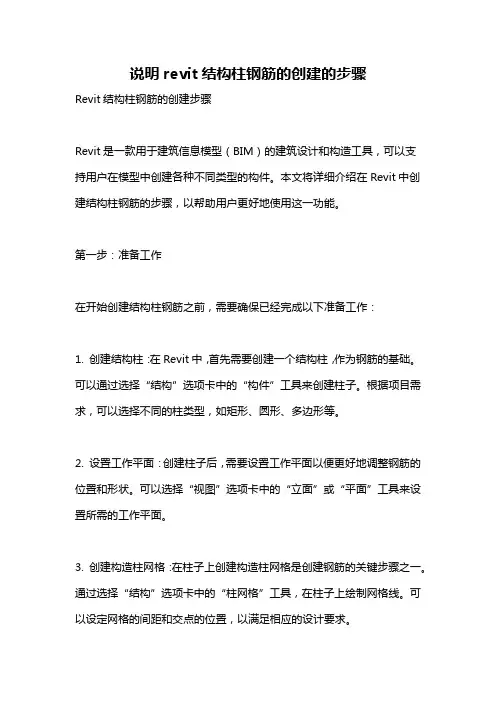
说明revit结构柱钢筋的创建的步骤Revit结构柱钢筋的创建步骤Revit是一款用于建筑信息模型(BIM)的建筑设计和构造工具,可以支持用户在模型中创建各种不同类型的构件。
本文将详细介绍在Revit中创建结构柱钢筋的步骤,以帮助用户更好地使用这一功能。
第一步:准备工作在开始创建结构柱钢筋之前,需要确保已经完成以下准备工作:1. 创建结构柱:在Revit中,首先需要创建一个结构柱,作为钢筋的基础。
可以通过选择“结构”选项卡中的“构件”工具来创建柱子。
根据项目需求,可以选择不同的柱类型,如矩形、圆形、多边形等。
2. 设置工作平面:创建柱子后,需要设置工作平面以便更好地调整钢筋的位置和形状。
可以选择“视图”选项卡中的“立面”或“平面”工具来设置所需的工作平面。
3. 创建构造柱网格:在柱子上创建构造柱网格是创建钢筋的关键步骤之一。
通过选择“结构”选项卡中的“柱网格”工具,在柱子上绘制网格线。
可以设定网格的间距和交点的位置,以满足相应的设计要求。
第二步:添加柱顶钢筋一般来说,柱子通常需要在柱顶部位添加钢筋。
下面将介绍如何在Revit 中创建柱顶钢筋。
1. 进入钢筋编辑模式:在绘制完构造柱网格后,需要进入钢筋编辑模式以添加钢筋。
可以通过选择“结构”选项卡中的“编辑道具”工具来进入编辑模式。
2. 添加钢筋:在编辑模式下,选择“添加钢筋”工具,然后选择所需的钢筋类型,如箍筋、纵筋等。
然后在柱顶部位点击鼠标以添加钢筋。
可以通过修改钢筋的长度、位置和曲线等参数,来满足特定的设计要求。
3. 设置钢筋属性:通过选择钢筋元素并在属性框中进行设置,可以进一步调整钢筋的材料、尺寸和偏移等属性。
这些属性的值将直接影响钢筋的构造和设计。
第三步:添加柱身钢筋除了在柱顶部位添加钢筋外,有时需要在柱身部位添加钢筋,以提供更好的结构支撑。
下面将介绍如何在Revit中创建柱身钢筋。
1. 进入钢筋编辑模式:同样地,需要进入钢筋编辑模式以添加柱身钢筋。
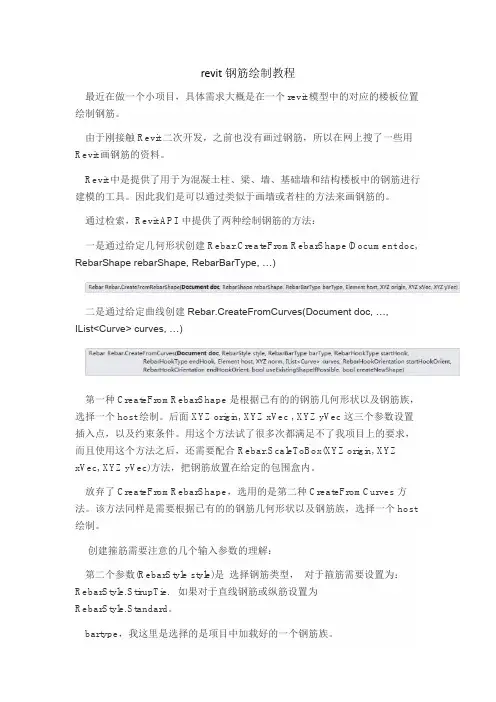
revit钢筋绘制教程最近在做一个小项目,具体需求大概是在一个revit模型中的对应的楼板位置绘制钢筋。
由于刚接触Revit二次开发,之前也没有画过钢筋,所以在网上搜了一些用Revit画钢筋的资料。
Revit中是提供了用于为混凝土柱、梁、墙、基础墙和结构楼板中的钢筋进行建模的工具。
因此我们是可以通过类似于画墙或者柱的方法来画钢筋的。
通过检索,Revit API 中提供了两种绘制钢筋的方法:一是通过给定几何形状创建Rebar.CreateFromRebarShape(Document doc, RebarShape rebarShape, RebarBarType, …)二是通过给定曲线创建Rebar.CreateFromCurves(Document doc, …,IList<Curve> curves, …)第一种CreateFromRebarShape是根据已有的的钢筋几何形状以及钢筋族,选择一个host绘制。
后面 XYZ origin, XYZ xVec , XYZ yVec这三个参数设置插入点,以及约束条件。
用这个方法试了很多次都满足不了我项目上的要求,而且使用这个方法之后,还需要配合 Rebar.ScaleToBox(XYZ origin, XYZ xVec, XYZ yVec)方法,把钢筋放置在给定的包围盒内。
放弃了CreateFromRebarShape,选用的是第二种CreateFromCurves方法。
该方法同样是需要根据已有的的钢筋几何形状以及钢筋族,选择一个host绘制。
创建箍筋需要注意的几个输入参数的理解:第二个参数(RebarStyle style)是选择钢筋类型,对于箍筋需要设置为:RebarStyle.StirupTie. 如果对于直线钢筋或纵筋设置为RebarStyle.Standard。
bartype,我这里是选择的是项目中加载好的一个钢筋族。
第4,、5个参数(RebarHookType)是定义钢筋弯钩类型,此处我设为null。
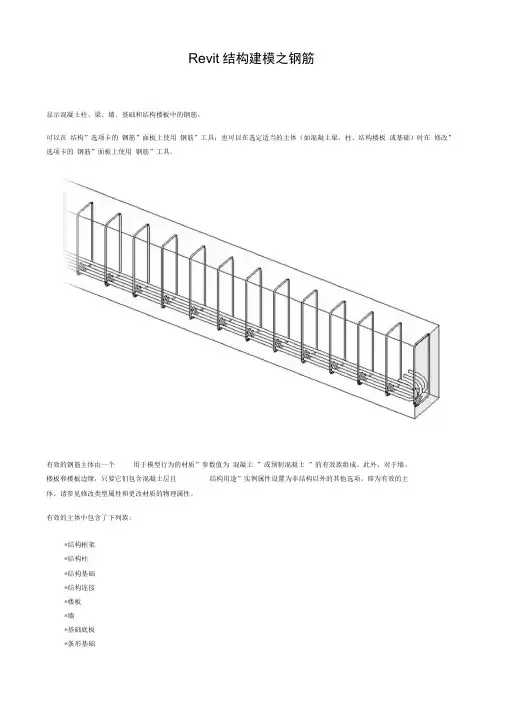
Revit结构建模之钢筋显示混凝土柱、梁、墙、基础和结构楼板中的钢筋。
可以在结构”选项卡的钢筋”面板上使用钢筋”工具;也可以在选定适当的主体(如混凝土梁、柱、结构楼板或基础)时在修改”选项卡的钢筋”面板上使用钢筋”工具。
有效的钢筋主体由一个用于模型行为的材质”参数值为混凝土”或预制混凝土”的有效族组成。
此外,对于墙、楼板和楼板边缘,只要它们包含混凝土层且结构用途”实例属性设置为非结构以外的其他选项,即为有效的主体。
请参见修改类型属性和更改材质的物理属性。
有效的主体中包含了下列族:*结构框架*结构柱*结构基础*结构连接*楼板*墙*基础底板*条形基础*楼板边注意可以允许常规模型”图元作为钢筋的主体。
在族编辑器中打开图元。
在部分中的可将钢属性”选项板上,选择结构筋附着到主体”。
将族重新载入到项目中。
钢筋限制条件用于设置和锁定各个钢筋实例相对其混凝土主体图元的几何图形。
从以下几方面而言,钢筋图元是特殊的:*由完全灵活的几何图形组成*受制于其钢筋形状的定义* 尺寸和位置完全由其他图元确定主体图元(如墙中的窗)中的部分几何图形是由主体设置的,可能会随主体移动,它们还具有根据族和/或类型预先确定的固定尺寸。
尺寸需要锁定才能锁定窗相对于其主体墙某条边的位置。
但是,钢筋会以任意尺寸弯曲。
其位置和几何图形会更具对其主体几何图形的考虑以及其他钢筋的存在进行自动设置。
一旦设置了几何图形,分配的限制条件将根据模型中的更改相应地移动和弯曲。
钢筋限制条件的类型钢筋限制条件将钢筋操纵柄平面锁定到以下平面参照:*混凝土图元表面*镫筋操纵柄平面。
(仅限标准样式钢筋)注意弧形钢筋可以形成到同心主体表面的限制条件。
在大多数情况下,钢筋操纵柄平面和参照平面必须平行。
但是,钢筋端点操纵柄可以限制到角度最大为60度的平面。
您可以指定以下类型的限制条件:*钢筋保护层«其他钢筋(镫筋操纵柄平面)«到主体表面在下图中,镫筋和四个简单的直筋应用了不同的限制条件类型。
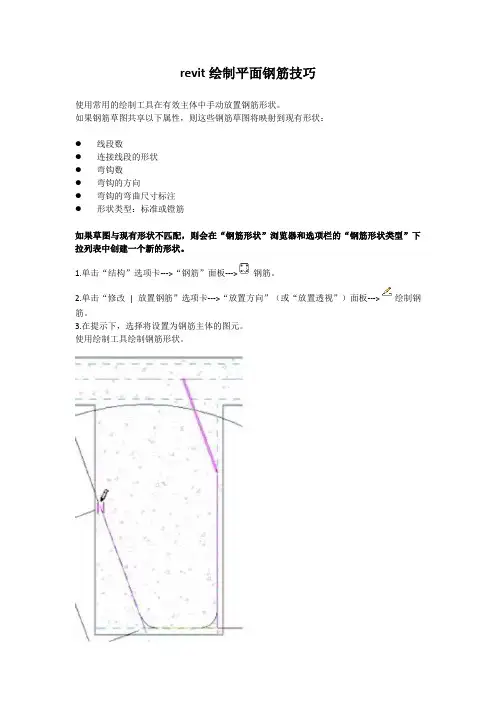
revit绘制平面钢筋技巧
使用常用的绘制工具在有效主体中手动放置钢筋形状。
如果钢筋草图共享以下属性,则这些钢筋草图将映射到现有形状:
●线段数
●连接线段的形状
●弯钩数
●弯钩的方向
●弯钩的弯曲尺寸标注
●形状类型:标准或镫筋
如果草图与现有形状不匹配,则会在“钢筋形状”浏览器和选项栏的“钢筋形状类型”下拉列表中创建一个新的形状。
1.单击“结构”选项卡--->“钢筋”面板--->钢筋。
2.单击“修改| 放置钢筋”选项卡--->“放置方向”(或“放置透视”)面板--->绘制钢筋。
3.在提示下,选择将设置为钢筋主体的图元。
使用绘制工具绘制钢筋形状。
●绘制钢筋形状
●将弯钩添加到钢筋形状的端点。
将钢筋弯钩添加到绘制的形状中
●确定钢筋弯钩的位置和方向。
提示:当在草图模式中操纵线段时,可以单击临时尺寸
标注并输入新值,以便手动定义长度和角度尺寸。
可以将这些临时值设为永久值。
单击“修改| 创建钢筋草图”选项卡--->“模式”面板--->完成编辑模式,以接受草图并放置新形状。
新钢筋形状将捕捉到保护层参照,从而调整其形状。
注:在钢筋转换为形状时,将放弃尺寸标注。
基于Autodesk? Revit? Structure创建钢筋混凝土框架结构施工图的几种技术处理方法1 (3)前言2钢筋符号字库使用说明 (4)3采用Autodesk Revit Structure实现框架结构梁柱标注 (5)3.1创建共享参数及共享参数文件 (5)3.2创建注释文件 (7)3.3创建项目文件并且在该项目中实现柱平法标注 (11)3.4附件文件的使用说明 (14)4采用Revit创建现浇混凝土板的标注 (15)4.1板钢筋的标注文件 (15)4.2板钢筋在项目中的标注 (15)5板式楼梯钢筋及标注 (17)5.1利用楼梯的族内建的钢筋符号创建施工图 (17)5.2在楼梯族中添加实体钢筋 (22)5.3采用Autodesk Revit Structure 楼梯及钢筋功能创建施工图 (23)6其他 (26)构高表 (26)6.1结层6.2对于板双排双向钢筋的标注 (27)6.3实体钢筋标注 (28)1 前言概要: ?本文所阐述的方法是基于Autodesk Revit Structure 2010,因此在使用之确确您已安装了Autodesk Revit Structure 2010中文版,并认前,请认你使用的样板文件为Structural Analysis-DefaultCHNCHS.rte.?本文基于Autodesk Revit Structure 2010提供的出图功能,采用共享参数,二维详图等标注功能来实现符合出图规范要求的施工图。
?本文的着重点并非对Autodesk Revit Structure已有的功能进行阐述和总结,而是基于平法施工图的制图要求及建筑结构施工图的制图要求,提供了几种变通的方法,解决了框架结构施工图过程中的几处问题。
?本文所有的出图方法及文本说明均基于针对钢筋符号定制的Revit.ttf字库,因此在使用本文所述的方法之前,请确保您已按照“钢筋符号字库使用说明”的要求安装了字库文件。
文章编号:2095-6835(2023)20-0165-03基于Revit平台的“钢筋平法识图算量”课程教改研究李俊祎(郑州职业技术学院建筑与环境工程学院,河南郑州450000)摘要:“钢筋平法识图算量”课程是建筑类专业的核心课程,基于课程内容抽象、难度高的特点,将Revit平台创建的Revit三维仿真模型运用到该课程教学中,提升钢筋节点构造识读与钢筋计量教学效果,且三维模型承载工程信息精度高,可通过转化轻量化教学资源解决课程的痛点、难点,同时通过BIM(Building Information Modeling,建筑信息化模型)技术推动职业院校技能比赛和“1+X”职业等级考核,培养双师型教师。
关键词:“钢筋平法识图算量”课程;Revit平台;BIM技术;教改研究中图分类号:G712;TU375-4文献标志码:A DOI:10.15913/ki.kjycx.2023.20.051“钢筋平法识图算量”课程是建筑类专业的核心课程,它以G101系列平法图集规范为基础,主要学习钢筋标注与钢筋构造详图,掌握钢筋长度理论计算方法。
该课程难度较大,对逻辑思维能力和空间想象能力要求较高,且课程学习需要以“房屋建筑构造”“建筑施工给图”等课程为基础。
通过学习该课程,学生能够独立完成结构施工图识读与钢筋工程量计算,提高图纸识读能力和专业素养;并可通过项目实训全方位培养职业能力,达到企业人才标准,因此本课程对培养建筑专业学生的实践能力有一定的意义。
1研究背景1.1BIM技术发展及应用BIM技术通过创建三维模型达到可视化演示操作,将二维平面图纸信息转化为3D模型,且将载入的进度信息转化为4D模型,将载入的造价信息转化为5D模型,在施工现场平面布置和项目全寿命周期管理中发挥巨大的作用。
目前,已有多位学者将BIM技术引入到“钢筋平法识图算量”课程中。
蔡瑜等[1]对BIM 技术进行了探究,并简述它与“平法识图与钢筋计算”课程融合的重要性,并针对当前教学现状,制定了基于BIM技术的课程教学方法;王小华等[2]在教学过程中引入了BIM软件,为今后BIM技术与“钢筋平法识图算量”课程的深度融合打下了基础。
REVRT钢筋工绘制演示一、启动软件、选择打开结构样板二、选择结构、切换到标高一、选择绘制轴网三、轴网绘制结果四、选择墙工具、绘制墙五、墙绘制结果六、选择注释、进入标注状态七、修改相应选项卡、点击墙进行标注八、标注结果九、使用过滤器、过滤出墙、把墙删除十一、再次选择注释、完成其他标注、完成结果十二、切换到平面视图二、选择梁工具、选择混凝土-矩形梁、按轴线绘制十四、选择柱工具、选择混凝土-矩形-柱、任意位置放制柱如图十五、使用对齐工具、让柱与梁对齐、注意对齐过程出现小锁、点击锁定十六、切换至三维视图进行查看十七、切换到南立面视图、选择建筑、选择参照-平面、绘制参照-平面十八、参照-平面绘制结果如图、注意该平面是第一道箍筋位置十九、选择视图、选择剖面、在参考-平面放置剖面1二十、点击剖面、点击鼠标右键转到视图二十一、选择结构、选择钢筋二十二、选择钢筋类型、在合适位置放置、注意放置两次、配合使用空格键调整方向二十三、分别选择放置完成的两根箍筋、拖动到合适位置二十四、再次选择结构、选择钢筋、修改参数、选择类型、在合适位置放置钢筋二十五、再次选择钢筋、修改参数、在合适位置放置钢筋二十六、切换到三维视图进行查看二十七、选择两根箍筋、修改参数二十八、分别选择上下层钢筋、改变形状、配合使用空格键切换方向二十九、使用过滤器、过滤器全部钢筋、编辑三十、相应位置打钩、点击确认三十一、选择精细、选择着色、进行查看三十二、柱与梁的操作方法一样、需要注意的是如果需要使用加强区、就必须多创建几个考平面、使用剖面、做完第一个箍筋以后、分别复制到给定的参考平面、分别修改参数。
在复制过程中要注意钩选约束与多个。
三十二、复制完成结果三十二、调整完成结果、注意调整在平面视图进行调整、也就是画参考平面的南立面、调整完成切换三维视图查看、发现钢筋的显示状态不一样、再次进行单二十九、三十步操作。
三十三、分别选取各部位钢筋修改参数、调整到需要使用的规格及弯曲长度、这里不做详细叙述。